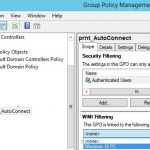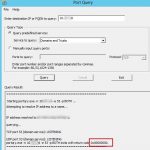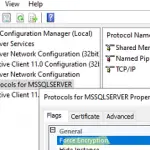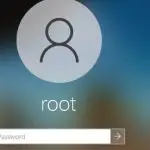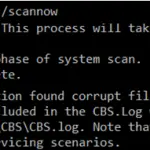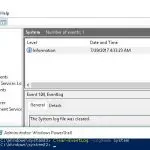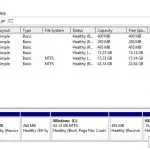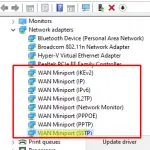El servidor KMS propio le permite simplificar significativamente el proceso de activación de productos Microsoft en la red corporativa y, a diferencia de lo habitual, el proceso de activación no requiere otorgar a cada computadora un acceso a Internet a los servidores de activación de Microsoft. La infraestructura KMS es bastante simple, confiable y fácilmente escalable (un solo servidor KMS puede servir a miles de clientes).
En este artículo, describimos cómo instalar y activar el servidor KMS en Windows Server 2012 R2 en la red corporativa local.
Instalación y configuración del rol de servicios de activación por volumen
KMS requiere la instalación y configuración de una función de servidor independiente: Servicios de activación por volumen. Puede instalar este rol usando la consola de Server Manage o PowerShell:
Install-WindowsFeature -Name VolumeActivation -IncludeAllSubFeature
Si va a instalar un rol a través de la interfaz gráfica de la consola del Administrador del servidor, ejecute el Asistente para agregar roles y características y, en el paso de selección de Roles del servidor, seleccione Servicios de activación por volumen.
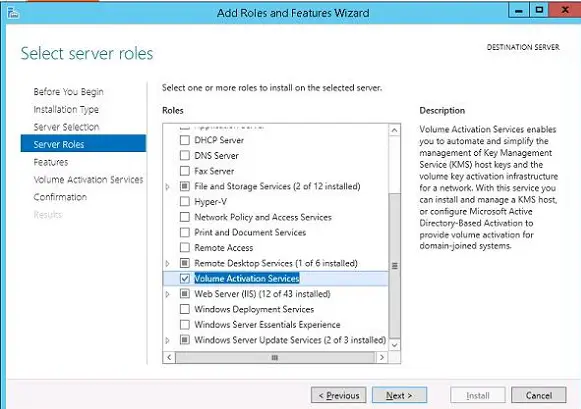
Una vez completada la instalación, inicie la consola de Herramientas de activación por volumen. Se iniciará el asistente de instalación del servicio de activación. Especifique que va a instalar el servidor de Key Management Service (KMS).
Nota. Si todos los sistemas operativos Windows activados en este servidor KMS están en el mismo dominio de Active Directory y no utiliza sistemas operativos anteriores a Windows 8 / Windows Server 2012, puede usar la extensión especial de la tecnología KMS – Activación basada en Active Directory (activación a través de AD ).
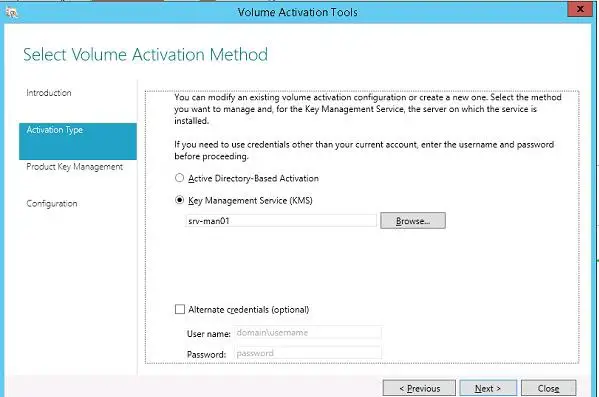
Nota. La cuenta con la que está configurado el servidor KMS debe tener privilegios de administrador empresarial.
A continuación, debe obtener su clave KMS corporativa (Clave de host de KMS – esta es la clave de activación del servidor KMS) en su sección personal en el sitio web de Microsoft (https://www.microsoft.com/Licensing/servicecenter/home.aspx). Lo puedes encontrar en la sección Descargas y claves -> Servidor de windows -> Windows Server 2012 R2.
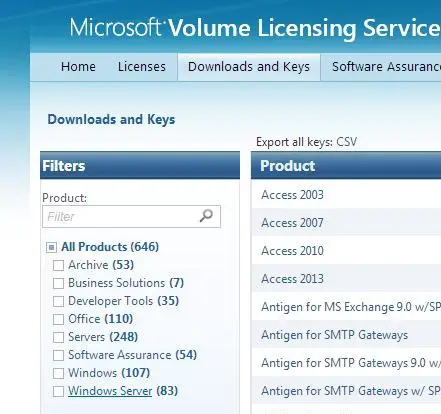
Encuentra la clave con el tipo KMS (no MAK) y cópielo en el portapapeles.
Pegue la clave de host de KMS copiada en el campo correspondiente del asistente de instalación. (Instale su clave de host KMS).
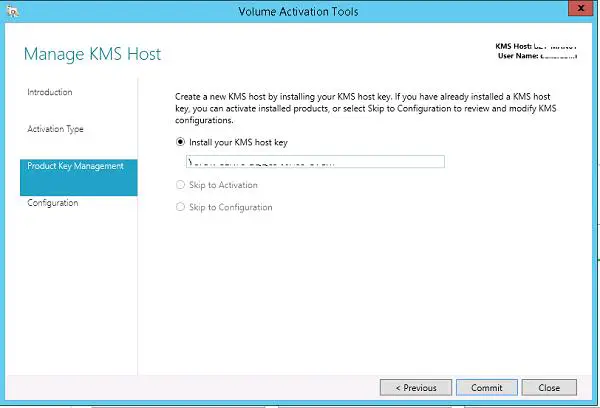
Si el sistema acepta la clave, se le pedirá inmediatamente que la active. Con base en la clave ingresada, el sistema determinará el producto al que se aplica y ofrecerá dos opciones de activación (por teléfono o Internet). En el segundo caso, deberá darle al servidor acceso temporal a Internet (solo durante el tiempo de activación).
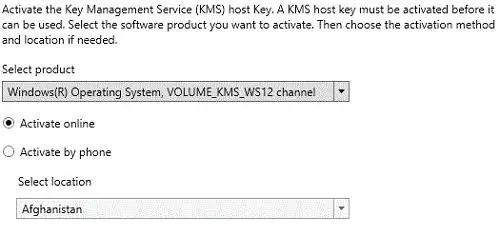
Una vez activada la clave, debe configurar las opciones del Servicio de administración de claves: intervalos de activación y renovación (por defecto, los clientes renovarán la activación cada 7 días), puerto (por defecto, KMS escucha en el puerto 1688) y excepciones de Firewall de Windows. Para crear automáticamente un registro DNS necesario para buscar automáticamente un servidor KMS en el dominio (registro SRV _vlmcs._tcp), marque la opción Registros DNS: publicar.
Si el servidor KMS está diseñado para atender a clientes de diferentes dominios, puede publicar registros DNS en otras zonas DNS. Especifique los nombres de las zonas en el Publicar en zonas DNS personalizadas lista.
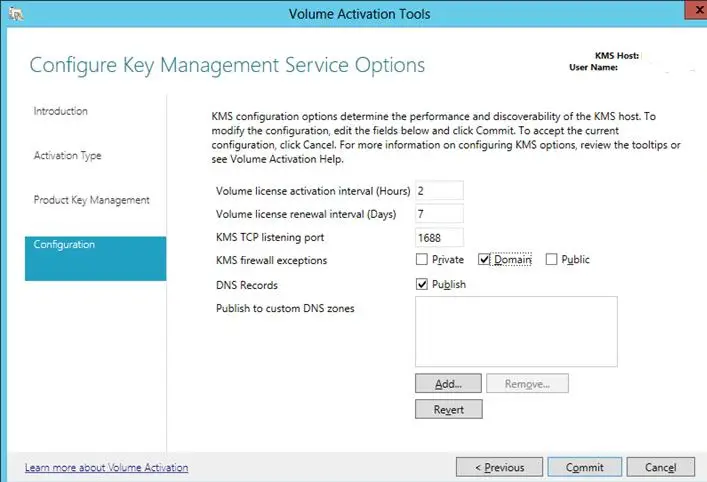
Nota. Si tiene el Firewall de Windows habilitado, asegúrese de que la regla que permite las conexiones entrantes al puerto 1688 esté activa. Si no hay una regla activa, habilítela a través de PowerShell:
Get-NetFirewallRule -DisplayName *key*
Enable-NetFirewallRule -Name SPPSVC-In-TCP
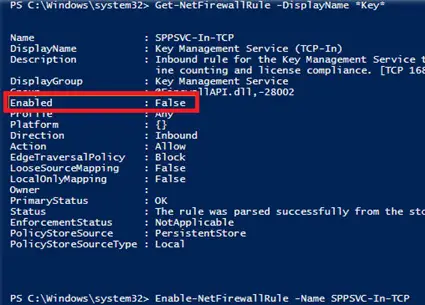
Uso de Windows 2012 R2 KMS para la activación de sistemas con licencia por volumen
Ahora la configuración ha terminado. Verifique que se haya creado un registro DNS especial que apunte a su servidor KMS:
nslookup -type=srv _vlmcs._tcp.corp.woshub.com
Luego, obtenga la información sobre el estado actual del servidor KMS:
slmgr.vbs /dlv
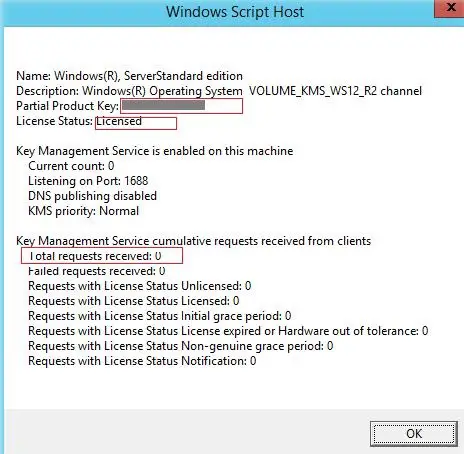
Preste atención a los siguientes campos:
- Clave de producto parcial – Se muestran los últimos 5 símbolos de la clave KMS.
- Estado de la licencia – estado de activación de la licencia (debe tener licencia).
- Total de solicitudes recibidas – el número de solicitudes de activación (0 todavía).
Consejo. Recuerde que un servidor KMS tiene el llamado contador de umbral de activación. Significa que un servidor KMS activado comienza a activar clientes solo cuando la cantidad de clientes que lo abordaron en los últimos 30 días supera los umbrales predefinidos:
- El umbral de activación para los sistemas operativos del cliente: Vista / Windows 7 / Windows 8 / Windows 10 es de 25 clientes;
- En el caso de los sistemas operativos de servidor: Windows Server 2008/2008 R2 / 2012/2012 R2 / 2016 son 5 clientes.
Ahora el servidor KMS puede activar clientes. Para activar con éxito sus sistemas en el servidor KMS, debe realizar una serie de acciones en el lado del cliente:
- Especifique la clave pública de KMS (GVLK) de la edición correspondiente de Windows en el cliente (enlaces a continuación):
slmgr /ipk xxxxx- xxxxx - xxxxx - xxxxx – xxxxx - Si su servidor KMS no está publicado en DNS, especifique su dirección manualmente:
slmgr /skms kms-sr1.woshub.com:1688 - Active el sistema operativo con el comando:
slmgr /ato
El servidor KMS que se activa con la clave de host KMS para Windows Server 2012 R2 (canal VOLUME_KMS_WS12_R2) admite la activación de todos los sistemas operativos Windows hasta Windows 8.1 / Windows Server 2012 R2 (para activar Windows 10 y Windows Server 2016, debe instalar una actualización especial en el host KMS y reactivar el servidor KMS con una nueva clave).
Si intenta instalar una nueva clave KMS para Windows 10 en un servidor KMS que ejecuta Windows Server 2012 R2 usando VAMT sin instalar la actualización especificada, recibirá un error:
No se puede verificar la clave del producto. La clave de producto especificada no es válida o no es compatible con esta versión de VAMT. Una actualización para admitir productos adicionales puede estar disponible en línea.
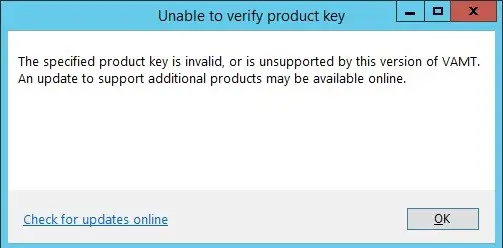
Algunos consejos:
- Las claves públicas de KMS (GVLK – Clave de licencia por volumen genérica) para Windows 7 / Server 2008/2008 R2 se pueden encontrar aquí, para Windows 8.1 / Server 2012 R2 aquí, para Windows 10 / Windows Server 2016 aquí.
- Para una cómoda gestión de claves de productos MS, activación de clientes y generación de informes, puede utilizar la herramienta de gestión de activación por volumen de Microsoft.
- Con el mismo servidor KMS, puede activar no solo el sistema operativo Windows, sino también los productos de MS Office (para obtener más información, consulte Activación de MS Office 2013 VL, activación de KMS de Office 2016).
- Para activar máquinas virtuales que se ejecutan en Hyper-V, puede utilizar el tipo de activación especial: AVMA (Activación automática de máquina virtual).
Artículos Interesantes
Relacionados:
Contenido